Създаване и работа с приставка HQ оркестрови VSTi в ет студио

Всъщност, аз се опитвам да се направи практически урок за използването на оркестъра, с помощта на приставката EdirolHQ Оркестрова VSTi. Когато Edirol HQ Оркестрова VSTi приставка може да се използва за въвеждане на различни живи звуците на оркестрови инструменти в проекта си, а доста по добро качество.
Първото нещо, което трябва да направите е да изтеглите и инсталирате плъгина EdirolHQ Оркестрова VSTi за тази статия в текущия разговор ще бъде, можете да намерите всички погледна през сайта, страниците изтегляне. и уроци FL Studio. Така че вече сте изтеглили и инсталирали плъгина EdirolHQ Оркестрова VSTi
1 - Отворете програмата FL Studio, виждаме следния прозорец

2 - добавяне на нов канал plaginaEdirolHQ Оркестрова VSTi секвенатор в FL Studio, за да направите това, щракнете с десния бутон кликнете върху всеки канал. от контекстното меню изберете Insert / Оркестрова екип. Секвенаторът ще допълнителен канал «оркестрова»

3 - След това, в продължение на EdirolHQ Оркестрова VSTi приставка ние ще трябва FLStudio Dashboard канал. чрез този канал, ще се оттегли от HQ Оркестрова VSTi инструментите, които се нуждаят и да ги направи да звучи в нашия проект, освен това, за разлика от по оркестрово Dashboar запазите настройките. в същото време искам да отбележа, че с помощта на таблото за управление на каналите от 1 канал EdirolHQ Оркестрова VSTi Можете да вмъквате произволен брой инструменти, 16 инструменти, този списък не свършва дотук, можете да направите звука много повече инструменти.
4 - Следващата стъпка е да се свържат EdirolHQ Оркестрова VSTi с таблото, така че да започне канал отворен таблото, като левия бутон на мишката върху името на канала, се появява прозорец Dashboard, където трябва да изберете изходящия канал. В моя пример е Канал 1 (изходен канал, трябва да се помни)
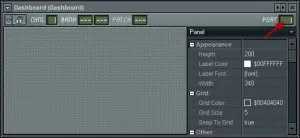
продължи натискане на левия бутон на мишката изберете Оркестрова канал и в прозореца, който се появява Fruity обвивка (оркестрова) кликнете върху иконата на зъбно колело и в прозореца, който се показва, изберете входен порт (вход пристанище) е зададен 1.


така че ние се свържем с вас два канала Dashboard и оркестър. Сега като манипулирането на таблото на канала, те ще се отрази това, което Оркестрова канал за настройка какво точно се отразяват настройките, за което ще говоря по-късно, но за сега предлагам да Pianoroll набере малко мелодия, която можете да сравните звука на инструменти от канала и оркестрови, щракнете с десния бутон на таблото на канал и изберете PianoRoll него всяка мелодия наеме. Веднага се вмъква тук за мелодия с темпото 100
5 - Мелодията е готов и сега можете да експериментирате щракнете с левия бутон на мишката върху таблото се появява прозорец на настройките за табла за управление, тъй като промените само 2 позиции, можете да изберете инструменти от Оркестрова Тази позиция CHNL и лепенка, както помним по оркестрови 16 инструмента, гледайки Оркестрова прозореца се вижда добре, инструмент, в който канал

така например в първия канал и инструмента Picoolo Вибрато 8 Tuba, т.е. логиката е много проста в прозореца на таблото, в CHNL позицията изберете броя на инструмента, който ние искаме да чуем в Pach позиция. звукови вариации на инструмента.
Още веднъж искам да ви напомня, че инструментът може да бъде свързан по оркестрово много Dashboard'ov на един канал и да се определят различни инструменти с различни страни.
И дори след излизането на FL Studio Dashboard ще спаси всички настройки на канали и не е нужно да настроите новия плъгин ГЩ Оркестрова VSTi, за да можем да запазите настройките за всеки инструмент.